Sumber Peta di mimoLive adalah generator gambar yang dapat menghasilkan peta dari alamat atau lokasi geografis. Ada berbagai pilihan gaya untuk mengubah desain peta.
Menambahkan Sumber Peta
Untuk menambahkan sumber Peta ke dokumen mimoLive Anda, klik tombol "+" di atas Repositori Sumber untuk menampilkan daftar jenis sumber yang tersedia. Temukan sumber Peta dan seret ke Repositori Sumber.
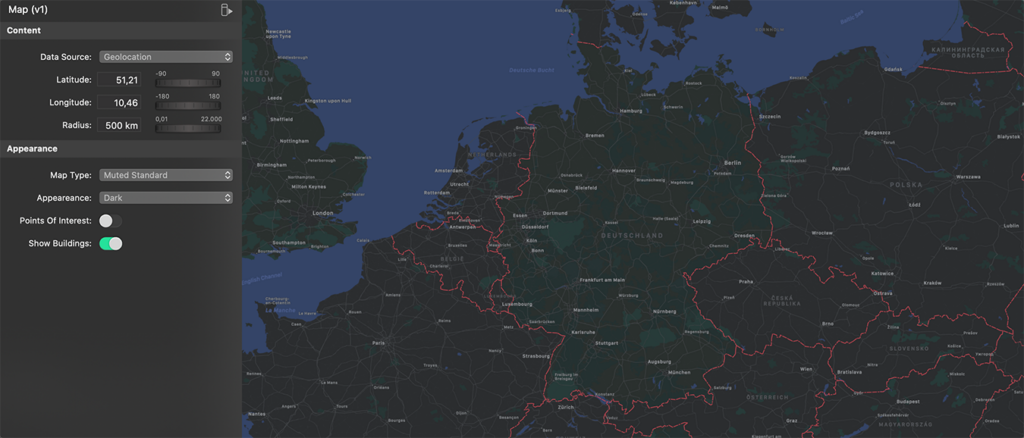
Menyiapkan Dimensi Gambar Peta
Secara default, gambar akan berukuran sebesar output video mimoLive. Namun, mungkin akan berguna untuk mengubah dimensi piksel gambar peta untuk mendapatkan rasio aspek yang berbeda (seperti persegi) atau untuk mengubah ukuran font teks (dimensi piksel yang lebih kecil menghasilkan teks yang lebih besar pada output video). Anda dapat mengubah dimensi piksel Sumber Peta di bagian bawah item sumber. Klik pada menu drop down untuk "Render Size" dan ubahlah ke Custom Size:
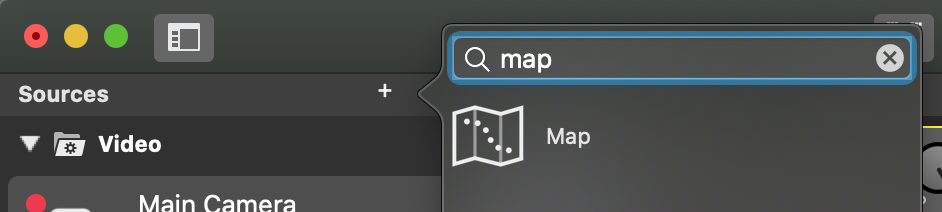
Memilih Area Peta
Untuk mengubah area peta, Anda harus mengklik roda gigi aksi di sudut kanan bawah sumber peta. Ini akan memunculkan jendela inspektur. Terdapat beberapa pilihan:
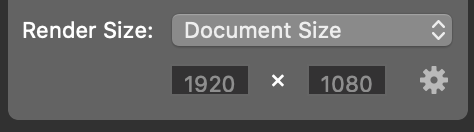
| Opsi | Deskripsi |
|---|---|
| Sumber Data | Opsi ini menentukan cara Anda ingin memasukkan lokasi peta. Anda dapat memasukkan alamat pos atau koordinat lokasi geografis. |
| Lokasi | Jika Anda memilih "Bidang Pencarian", maka Anda dapat memasukkan permintaan pencarian untuk menemukan lokasi tertentu pada peta. |
| Lintang | Dalam kasus "Geolokasi", Anda diminta untuk memasukkan koordinat pusat area yang ingin Anda lihat serta radius dalam kilo meter (km). |
| Bujur | (lihat di atas) |
| Radius | (lihat di atas) |
| Jenis Peta | Terdapat empat jenis peta yang dapat Anda pilih: Standar, Satelit, Hibrida (gambar satelit yang ditumpangsusunkan dengan jalan), Standar Bisu (versi ringan dari Standar). Setiap jenis peta memberikan kombinasi opsi yang berbeda untuk Penampilan, Tempat Menarik, dan Tampilkan Bangunan. |
| Penampilan | Anda dapat memilih penampilan yang terang atau gelap. |
| Tempat Menarik | Opsi ini memungkinkan Anda menampilkan tempat menarik pada peta. |
| Tampilkan Bangunan | Jika opsi ini diaktifkan, Anda akan melihat bangunan jika Anda melakukan zoom cukup dekat. |
